Во всех приложениях на Андроид по тем или иным причинам могут происходить ошибки, и «Камера» — не исключение. Что делать, если при запуске стандартного приложения «Камера» выскакивает: Произошла неожиданная остановка приложения Камера (процесс com.android.camera)? Рассмотрим решение проблемы в этой статье.
Что такое ошибка com.android.camera
Ошибки камеры могут проявляться по-разному. При запуске приложения «Камера» вместо окна видоискателя вы можете увидеть чёрный экран, на котором через некоторое время появится такое сообщение: «Произошла неожиданная остановка приложения «Камера» (process com.android.camera). Повторите попытку.» Также вы можете обнаружить, что нет камеры в приложениях, которые обычно её используют. Например, в мессенджерах, фоторедакторах и так далее.
Ошибка com.android.camera свидетельствует о том, что что-то не даёт камере работать корректно. Это может быть как программный сбой, так и технические неисправности самого модуля камеры. В случае поломки лучше обратиться в сервисный центр, так как самостоятельно устранить проблему у вас вряд ли получится, а вот программные сбои можно попробовать устранить несколькими способами.
Ошибок на Андроид может быть много. Читайте подробную статью о разных ошибках В приложении произошла ошибка..
Что делать, если произошла неожиданная остановка приложения Камера
Чаще всего ошибки на Андроид происходят в оперативной памяти устройства и вызваны некорректной работой приложений. В таком случае вам поможет перезагрузка смартфона, так как при перезагрузке оперативная память полностью очищается. Нажмите и удерживайте кнопку включения аппарата, затем в появившемся меню выберите «Перезагрузка».
Если перезагрузка не помогла решить проблему, вам нужно очистить кэш и данные приложения «Камера». Если вы не знаете как это делается, вам поможет наша статья Как удалить кэш на андроид.
Можно удалить обновления приложения «Камера», если оно ранее обновлялось, и установить их заново через Play Market. Для этого:
- откройте настройки смартфона
- перейдите в раздел с приложениями
- найдите приложение «Камера» и нажмите на него
- нажмите «Удалить обновления»
- откройте Play Market
- обновите приложение «Камера»
Также читайте статью Что делать если вылетают приложения на Андроид.
Если стандартному приложению всё равно не удалось подключиться к камере и вы до сих пор наблюдаете надпись «В приложении Камера произошла ошибка», вы можете установить стороннюю камеру из Play Market. На сегодняшний день в магазине приложений более чем достаточно вариантов от сторонних разработчиков. Откройте Play Market и в строке поиска напишите «Камера», после чего вы сможете выбрать приложение из предложенного списка и установить.
В статье Не работает камера на Андроид вы можете узнать, как решить проблемы с камерой на Андроид.
А вам помогли данные советы? Задавайте вопросы в комментариях!
Ответы на вопросы
Как выбрать стороннюю камеру как приложение по умолчанию?
Чтобы все приложения на смартфоне использовали по умолчанию ту камеру, которую вы установили вместо стандартной, нужно:
- зайти в настройки
- открыть раздел с приложениями
- перейти в раздел «Приложения по умолчанию»
- выбрать камеру, которую хотите использовать как стандартную

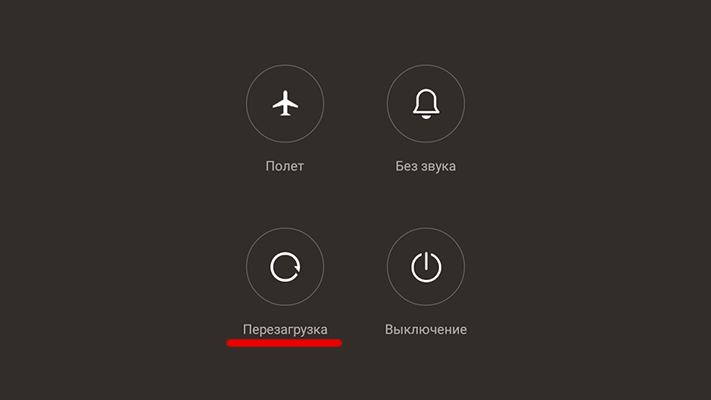
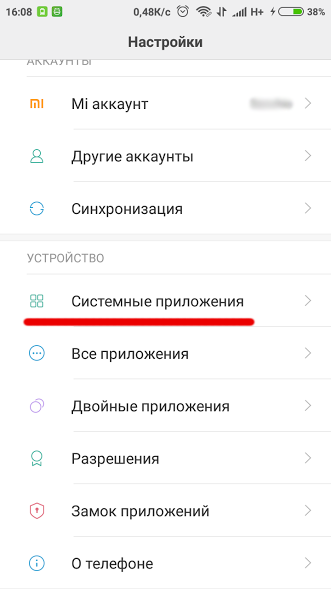
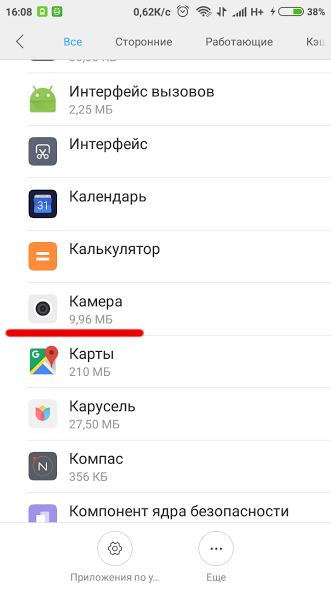
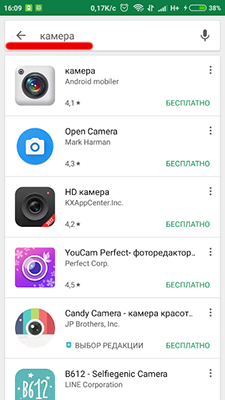
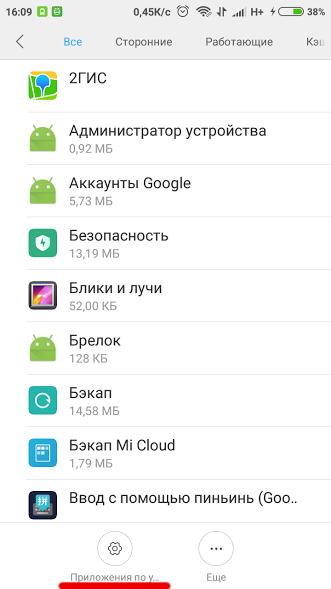
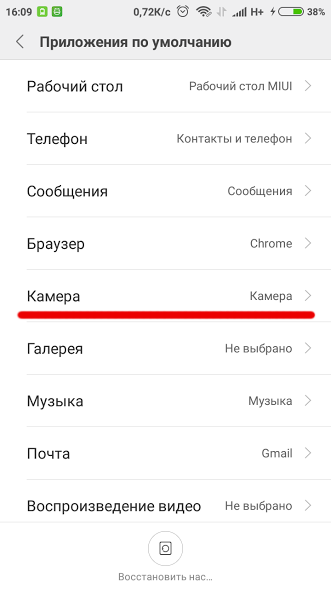
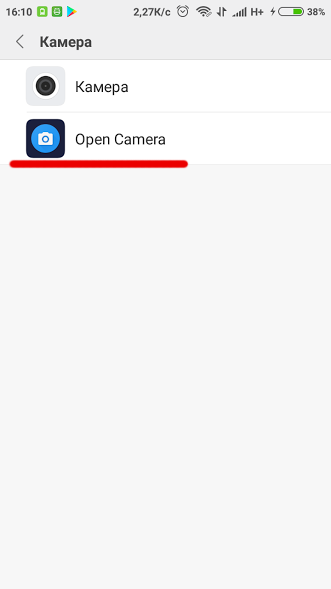

![TWS наушники Itel T1 [обзор + видео] ⋆ 10 TWS наушники Itel T1 [обзор + видео] ⋆ 1](https://androidmir.org/wp-content/uploads/2022/10/Earbuds-T1.jpg)

у меня хомтом нт 17 так то фоткает через раз но когда отрывать фото в галерее появляется черний квадрат а видео не работает
Здравствуйте! Сделайте сброс настроек https://androidmir.org/alexis/32387/
у меня ни чего не получилось
Здравствуйте! Какая модель устройства? После чего начались проблемы с камерой? Фронтальная камера работает?
Здравствуйте, дело вот в чем, сама камера у телефона (ZTE Blade V7 lite) работает, а как только захожу в галерею, сразу вылетает все. Пробовала очистить кеш, стереть данные, ничего не помогает. Не знаю, как жить без галереи, помогите пожалуйста.
Здравствуйте! Установите стороннее приложение галереи из Google Play. Если не поможет — перепрошейте ваш ZTE Blade V7 Lite, прошивки и инструкции здесь
HTC Desire eye не включается приложения камеры, спрашивает отправить отчет об ошибке в HTC или не отправить. Фонарь тоже не включается. Сброс на заводскую настройку результатов не дала.
Аппарат не упал, в воде не тонул и в огне не горел. Другие скачанные приложении
Здравствуйте! Если не работают и скачанные приложения — нужно перепрошить ваш смартфон. https://androidmir.org/faq/update/obnovlenie-telefonov-htc/ Если перепрошивка не поможет значит дело в железе и нужно обращаться в сервисный центр.
Здравствуйте у меня такая проблема!Перестала работать камера пишет «не удалось подключиться к камере» сделал восстановление системы,так и значок камеры пропал! Пробовал скачать приложение «камера» та же проблема! Помогите пожалуйста решить это проблему!
Здравствуйте! Перепрошейте ваш смартфон с полным удалением данных, если не поможет — в сервисный центр на замену камеры. Прошивки здесь https://androidmir.org/faq/update/